 Tutorial sistem
Tutorial sistem
 MAC
MAC
 Bagaimana untuk melihat apa yang mengambil ruang pada Mac? Bagaimana untuk mengetahui berapa banyak ruang yang ada di MacBook anda?
Bagaimana untuk melihat apa yang mengambil ruang pada Mac? Bagaimana untuk mengetahui berapa banyak ruang yang ada di MacBook anda?
Bagaimana untuk melihat apa yang mengambil ruang pada Mac? Bagaimana untuk mengetahui berapa banyak ruang yang ada di MacBook anda?
MAC tidak mencukupi ruang penyimpanan? Mudah menyelesaikan masalah ruang cakera kecemasan!
Ramai pengguna Mac telah menghadapi masalah ruang cakera boot yang tidak mencukupi, dan "cakera boot penuh" segera adalah sakit kepala. Mengabaikan amaran ini boleh menyebabkan Mac berjalan perlahan -lahan atau gagal boot. Artikel ini akan menyediakan pelbagai kaedah praktikal untuk membantu anda membersihkan ruang penyimpanan sistem Mac anda dan meningkatkan prestasi peranti.
Apakah ruang cakera mac?
Ruang cakera Mac merujuk kepada kapasiti penyimpanan yang terdapat pada cakera keras peranti atau pemacu keadaan pepejal (SSD) yang digunakan untuk menyimpan fail sistem operasi, aplikasi, dokumen, dan media, dll. Biasanya diukur dalam unit seperti KB, MB, GB, dan lain -lain, disyorkan bahawa ruang penyimpanan MacBook adalah 250GB hingga 500GB.
Lihat ruang penyimpanan MAC semasa
Apple menggunakan bar kapasiti berwarna untuk memaparkan penghunian ruang secara visual. Untuk melihat ruang penyimpanan yang tinggal, pergi ke menu Apple> Tetapan Sistem> Umum> Penyimpanan . Tudung penunjuk ke atas bar berwarna untuk melihat penghunian ruang setiap kategori;



Faktor penghunian ruang mac
Banyak data dan fail mengambil ruang penyimpanan MAC, termasuk sistem operasi, aplikasi, data pengguna (dokumen, video), fail cache dan sandaran sistem. Kategori lain mengandungi fail yang tidak termasuk dalam kategori standard, seperti fail zip dan fail PDF.
Kategori penyimpanan juga termasuk:
- Dokumen - Fail dan Muat turun
- Permohonan - Plugin atau pelanjutan aplikasi
- Data Sistem - Cache dan fail sementara
- MACOS - Jejak Sistem
Cara Melihat Penggunaan Ruang Mac
Cara cepat untuk melihat ruang penyimpanan Mac adalah dengan mengklik menu Apple utama> mengenai mesin ini . Klik lebih banyak maklumat dan tatal ke bawah ke Penyimpanan> Tetapan Penyimpanan . Carta bar berwarna akan dipaparkan di sini, menunjukkan jejak fail dan ruang yang tersedia.
Di samping itu, terdapat beberapa cara lain untuk melihat penggunaan ruang MAC:
Lihat ruang penyimpanan Mac melalui "Mengenai Orang Asli"
Lihat Penggunaan Ruang MAC melalui Finder
Gunakan perisian pihak ketiga
Lihat ruang penyimpanan Mac melalui "Mengenai Orang Asli"
Sama ada anda menerima amaran "boot hampir penuh", adalah praktikal untuk mengetahui cara memeriksa ruang simpanan. Berikut adalah langkah -langkah:
Cara memeriksa ventura dan kemudian macos
- Pergi ke menu Apple> mengenai mesin ini .
- Klik Maklumat Lanjut> Tetapan Penyimpanan .
- Tunggu bar kemajuan untuk mengira ruang penyimpanan.
- Warna yang berbeza akan dipaparkan mewakili jenis data yang berbeza pada Mac anda.
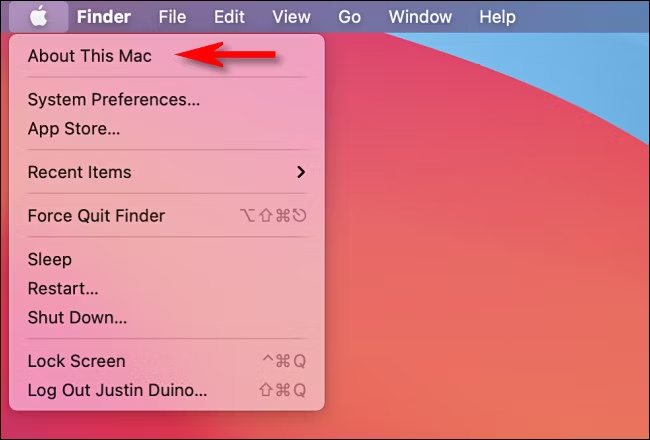


Cara memeriksa versi macOS sebelum Ventura
Jika anda menggunakan versi macOS yang lebih lama (seperti Monterey (versi 12), Big Sur (versi 11), Catalina (10.15), atau lebih tua), anda boleh melihat kandungan yang paling memori memori pada Mac anda dengan mengikuti langkah-langkah ini:
- Klik menu Apple utama> mengenai mesin ini .
- Pilih tab Penyimpanan dan tunggu pengiraan selesai.
- Carta bar berwarna akan muncul menunjukkan ruang penyimpanan yang diduduki oleh fail dan data.


- Lihat Penggunaan Ruang MAC melalui Finder
Satu lagi cara yang cepat dan mudah ialah menggunakan aplikasi Finder untuk melihat penggunaan ruang pada Mac anda, termasuk folder dan saiz fail:
- Klik ikon Finder di dok .
- Di bahagian lokasi di bar sisi kiri, klik kanan Macintosh HD .
- Pilih PENGENALAN PRODE .
- Sekarang anda sepatutnya dapat melihat gambaran keseluruhan ruang penyimpanan MAC anda.


- Gunakan perisian pihak ketiga
Walaupun memadam fail dengan cepat dapat menyelesaikan masalah penyimpanan MAC, mencari pendua, sampah, dan fail lama boleh menjadi sukar, bermakna lebih banyak ruang sia -sia. Nasib baik, anda boleh menggunakan perisian pihak ketiga yang sangat baik yang kini tersedia untuk membantu anda mengetahui apa yang mengambil ruang pada Mac anda.
Berikut adalah cara menggunakan MacKeeper sebagai alat pembersihan pihak ketiga dan dapatkan lebih banyak maklumat visual:
- Mulakan MacKeeper .
- Pilih Pembersihan Selamat> Mula Imbas .
- Klik fail sampah bersih untuk membebaskan ruang penyimpanan.



Seperti yang anda dapat lihat, gunakan alat pembersihan selamat di MacKeeper untuk mudah membebaskan ruang Mac, ciri yang direka untuk mencari fail sampah pada Mac anda. Dengan hanya satu klik butang, anda boleh berjaya membebaskan MB atau bahkan TB ruang cakera tanpa bimbang tentang memadam sebarang fail peribadi. Oleh itu, kami menganggap alat ini menjadi yang terbaik di antara alat pembersihan Mac yang lain.
Di samping mencari dan memadam fail sampah, aplikasi kami juga melakukan tugas yang baik untuk menyahpasang aplikasi yang tidak diingini dan fail sisa mereka, dan menjaga sistem berjalan secara optimum dengan cekap. Mula menjalankan imbasan pembersihan yang selamat (ciri ini juga tersedia dalam percubaan percuma) untuk mengalami perbezaan yang dibuatnya.
Cara mencari fail besar di mac anda
Untuk mencari dan memadam fail besar di Mac anda:
- Buka Tetapan Sistem> Umum> Penyimpanan .
- Klik ikon maklumat di sebelah dokumen.
- Tab Fail Besar harus memaparkan semua fail terbesar pada peranti anda. Pilih fail yang ingin anda padamkan, klik Tunjukkan dalam Finder , dan padamkannya seperti yang diperlukan.




Cara Mengurus Ruang Mac
Jika anda memerlukan bantuan menguruskan ruang penyimpanan peranti anda, anda boleh mengambil langkah -langkah berikut untuk mengitar semula ruang simpanan.
Pertama, Apple menyediakan nasihat terbina dalam yang direka untuk membantu anda memanfaatkan sepenuhnya cakera boot pada Mac anda. Untuk mengakses cadangan ini, pergi ke Tetapan Sistem> Umum> Penyimpanan dan periksa cadangan di bawah carta.
Kedua, jika anda tidak menggunakan Sonoma dan menggunakan versi lama macOS (Monterey dan lebih tua), anda boleh mencari cadangan ini dengan menuju ke menu Apple utama> mengenai penyimpanan> Pentadbiran Native> .
Mengoptimumkan penyimpanan dan prestasi MAC
Sampah sistem yang memadamkan secara manual boleh memakan masa yang sangat lama. Jika anda tidak biasa dengan proses ini, secara tidak sengaja memadam fail yang salah boleh menyebabkan anda kehilangan data penting yang tidak dapat dipulihkan. Oleh itu, jika anda mahukan cara yang selamat dan mudah untuk membebaskan ruang pada Mac anda, gunakan alat pembersihan keselamatan MacKeeper .
Selepas melengkapkan imbasan pembersihan MAC, anda akan diberi senarai dokumen yang belum selesai yang dianggap tidak perlu sebelum anda boleh memadamkannya secara kekal. Apa yang dipadamnya? Log, cache, sampah, bahasa, lampiran mel, dan lain -lain jenis fail sampah.
Di samping itu, ciri pembersihan keselamatan hanyalah sebahagian daripada toolkit yang lebih besar yang disediakan oleh MacKeeper. MacKeeper juga menawarkan alat pengoptimuman prestasi, suite keselamatan antivirus yang kuat untuk melindungi data anda dari serangan siber, dan VPN untuk menyembunyikan jejak digital anda dan mencegah pengintipan yang tidak perlu.
Jangan tunggu sehingga terlambat - gunakan Mackeeper untuk mengoptimumkan penyimpanan ruang cakera Mac anda sekarang.
Atas ialah kandungan terperinci Bagaimana untuk melihat apa yang mengambil ruang pada Mac? Bagaimana untuk mengetahui berapa banyak ruang yang ada di MacBook anda?. Untuk maklumat lanjut, sila ikut artikel berkaitan lain di laman web China PHP!

Alat AI Hot

Undresser.AI Undress
Apl berkuasa AI untuk mencipta foto bogel yang realistik

AI Clothes Remover
Alat AI dalam talian untuk mengeluarkan pakaian daripada foto.

Undress AI Tool
Gambar buka pakaian secara percuma

Clothoff.io
Penyingkiran pakaian AI

Video Face Swap
Tukar muka dalam mana-mana video dengan mudah menggunakan alat tukar muka AI percuma kami!

Artikel Panas

Alat panas

Notepad++7.3.1
Editor kod yang mudah digunakan dan percuma

SublimeText3 versi Cina
Versi Cina, sangat mudah digunakan

Hantar Studio 13.0.1
Persekitaran pembangunan bersepadu PHP yang berkuasa

Dreamweaver CS6
Alat pembangunan web visual

SublimeText3 versi Mac
Perisian penyuntingan kod peringkat Tuhan (SublimeText3)

Topik panas
 Spotify di Apple Watch: Cara Menggunakannya Pada tahun 2025
Apr 04, 2025 am 09:55 AM
Spotify di Apple Watch: Cara Menggunakannya Pada tahun 2025
Apr 04, 2025 am 09:55 AM
Dengan sokongan ekosistem yang saling berkaitan dengan peranti Apple, mengurus dan menyegerakkan peranti Apple anda telah menjadi angin. Buka kunci Mac dengan Apple Watch? Mudah! (Jika anda belum menetapkan kaedah membuka kunci ini, anda harus mencubanya, ia sangat menjimatkan masa). Bolehkah anda membayar dengan Apple Watch tanpa menggunakan iPhone? Apple boleh mengendalikannya dengan mudah! Hari ini kita akan memberi tumpuan kepada cara memuat turun senarai main Spotify ke Apple Watch dan bermain tanpa iPhone. Spoiler: Ini mungkin. Cara Menggunakan Spotify di Apple Watch: Gambaran Keseluruhan Cepat Mari kita menyelam isu -isu utama dan penyelesaiannya secara langsung. Jika borang ini membantu anda, itu akan menjadi hebat! Sekiranya anda
 Betulkan Mac anda berjalan perlahan selepas kemas kini ke Sequoia
Apr 14, 2025 am 09:30 AM
Betulkan Mac anda berjalan perlahan selepas kemas kini ke Sequoia
Apr 14, 2025 am 09:30 AM
Selepas menaik taraf kepada MacOS terkini, adakah MAC berjalan lebih perlahan? Jangan risau, anda tidak bersendirian! Artikel ini akan berkongsi pengalaman saya dalam menyelesaikan masalah Runn Running selepas menaik taraf kepada MacOS Sequoia. Selepas naik taraf, saya tidak sabar untuk mengalami ciri -ciri baru seperti rakaman dan transkripsi nota suara dan keupayaan perancangan peta jejak yang lebih baik. Tetapi selepas pemasangan, Mac saya mula berjalan perlahan -lahan. Punca dan penyelesaian untuk Mac perlahan berjalan selepas kemas kini macOS Inilah ringkasan pengalaman saya, saya harap ia dapat membantu anda menyelesaikan masalah lambat Mac berjalan selepas kemas kini macOS Sequoia: Sebab masalah Penyelesaian Isu prestasi Menggunakan Novabe
 Cara Menghilangkan Kesalahan 'Skrin Anda Diperhatikan'
Apr 05, 2025 am 10:19 AM
Cara Menghilangkan Kesalahan 'Skrin Anda Diperhatikan'
Apr 05, 2025 am 10:19 AM
Apabila anda melihat mesej "Skrin anda sedang dipantau", perkara pertama yang anda fikirkan adalah seseorang yang menggodam ke dalam komputer anda. Tetapi itu tidak selalu berlaku. Mari cuba mengetahui sama ada terdapat sebarang masalah yang perlu anda bimbang. Lindungi Mac anda Dengan SetApp, anda tidak perlu bimbang memilih alat untuk melindungi komputer anda. Anda boleh dengan cepat membentuk perisian privasi dan keselamatan anda sendiri di SetApp. Ujian Keselamatan Percubaan Percuma Apakah maksud "skrin anda dipantau"? Terdapat banyak sebab mengapa terdapat mesej skrin kunci MAC yang muncul dengan "skrin anda sedang dipantau". Anda berkongsi skrin dengan orang lain Anda merakam skrin Anda menggunakan AirPlay Anda menggunakan beberapa aplikasi yang cuba mengakses skrin anda Komputer anda dijangkiti dengan kejahatan
 Cara Mengurangkan Penggunaan CPU Mac Windowserver
Apr 16, 2025 pm 12:07 PM
Cara Mengurangkan Penggunaan CPU Mac Windowserver
Apr 16, 2025 pm 12:07 PM
MACOS Windowserver: Memahami Penggunaan dan Penyelesaian CPU Tinggi Pernahkah anda perasan Windowserver memakan sumber CPU yang penting pada Mac anda? Proses ini sangat penting untuk antara muka grafik Mac anda, menjadikan semua yang anda lihat di skrin. Tinggi c
 Cara membuat video ke dalam foto langsung di Mac dan iPhone: Langkah terperinci
Apr 11, 2025 am 10:59 AM
Cara membuat video ke dalam foto langsung di Mac dan iPhone: Langkah terperinci
Apr 11, 2025 am 10:59 AM
Panduan ini menerangkan cara menukar antara foto langsung, video, dan GIF pada iPhone dan Mac. IPhone moden cemerlang pada pemprosesan imej, tetapi menguruskan format media yang berbeza boleh menjadi rumit. Tutorial ini menyediakan penyelesaian untuk pelbagai penukaran, AL
 E -mel tidak menyegerakkan? Cara Menyegarkan Aplikasi Mel di Mac
Apr 04, 2025 am 09:45 AM
E -mel tidak menyegerakkan? Cara Menyegarkan Aplikasi Mel di Mac
Apr 04, 2025 am 09:45 AM
Penyegerakan mel Mac gagal? Penyelesaian cepat! Ramai pengguna Mac bergantung pada aplikasi mel yang disertakan kerana ia mudah dan mudah. Tetapi perisian yang boleh dipercayai boleh menghadapi masalah. Salah satu masalah yang paling biasa ialah mel tidak dapat diselaraskan, mengakibatkan e -mel baru -baru ini tidak dipaparkan. Artikel ini akan membimbing anda melalui isu penyegerakan e -mel dan memberikan beberapa petua praktikal untuk mengelakkan isu -isu tersebut. Cara Menyegarkan Aplikasi Mel di Mac Anda Langkah operasi Klik ikon sampul surat Buka aplikasi mel> Lihat> Tunjukkan Bar Tab> Klik ikon sampul surat untuk menyegarkan semula. Gunakan kekunci pintasan atau pilihan menu Tekan Perintah Shift N. atau buka aplikasi mel
 Cara menunjukkan hanya aplikasi aktif di kandang di Mac
Apr 09, 2025 am 11:44 AM
Cara menunjukkan hanya aplikasi aktif di kandang di Mac
Apr 09, 2025 am 11:44 AM
Panduan Pengoptimuman MAC Dockbar: Tunjukkan Hanya Berjalan Aplikasi Bar dok Mac anda adalah teras sistem, dari mana anda boleh melancarkan Finder, Sampah, aplikasi baru -baru ini yang digunakan, aplikasi aktif, dan aplikasi penanda buku, dan juga menambah folder seperti dokumen dan muat turun. Secara lalai, bar MAC Dock akan memaparkan lebih daripada sedozen aplikasi milik Apple. Kebanyakan pengguna akan menambah lebih banyak aplikasi, tetapi jarang memadamkan sebarang aplikasi, mengakibatkan bar dok berantakan dan sukar digunakan dengan berkesan. Artikel ini akan memperkenalkan beberapa cara untuk membantu anda mengatur dan membersihkan bar MAC Dock anda hanya dalam beberapa minit. Kaedah 1: Susun secara manual bar dok Anda boleh menghapuskan aplikasi yang tidak digunakan secara manual dan menyimpan hanya aplikasi yang biasa digunakan. Keluarkan permohonan: Klik kanan pada aplikasi






